
ジャンク屋さんでこんなリモコンが投げ売りされているのを見たことありませんか?
実はこれ、NTT 西日本が提供していた「光BOX+(光ボックス)」(HB-1000) という Android 搭載のセットトップボックスに付属しているリモコンなのです。
HB-1000 は使い方によっては興味深い機器ではありますが、すでに販売が終了しており、現在では新型の HB-2000 が販売されていますから、旧型の HB-1000 をジャンク屋さんの店頭でよく見かけるようになりました。
もちろん HB-1000 を普通に購入して利用するというのもアリですが、どういうわけかリモコン部分のみが驚くほどの安値で売られていることがあります。
低価格

リモコン単品では何の役にも立ちそうにありませんし、何のリモコンなのかも判断しづらいですから、ジャンク屋さんでは 50 円とかで叩き売られているのだと思います。
ちなみに私が買ったのものは、ひとつは 50 円、もうひとつは 1 円でした。

リモコンがたくさん入っている箱に紛れ込んでいたり、ゴミ直前のものをサービスしてくれる 1 円コーナーにあったりしました。
裏返してみても電池ボックス (単 3 電池 2 本) があるだけという非常にシンプルな作りになっており、見た目だけでは本当に何のリモコンなのか分かりそうにありません。
使い道
実はこのリモコン、Bluetooth リモコンとなっており、HB-1000 以外の端末、例えばスマホやタブレットやパソコンなどのリモコンとしても使用できるのです。
ピッタリと手にフィットする形状、心地よい重さと便利な十字ボタン。ジャイロセンサーこそ付いていないものの、簡単な操作ならこのリモコンで十分です。
Kodi (メディアセンターアプリ) の早送り・巻戻し操作や、Kindle 本のページめくり、アドベンチャーゲームの文字送りなど使い道は様々です。
タブレット以外でも、例えば Raspberry Pi に Bluetooth ドングルを付ければこのリモコンが接続できますので、OpenELEC をインストールしたメディアサーバーの操作にも使えてとても便利です。
私のお気に入りは、Kindle 本のページめくりです。冬の寒い日など、タブレットさえ固定しておけば、おこたに両手を入れたままの状態で読書ができるので快適です。
使い方
Bluetooth リモコンなので、使用するためには端末とペアリングする必要があります。今回はタブレット端末とペアリングする方法をご紹介します。

ペアリングするにはリモコンの [ポインタ] ボタンと [] ボタンを同時に 5 秒以上押し続けます。
この状態でタブレット側の Bluetooth 端末のペアリング画面を表示させれば [SEERS MBox-RCU] という名前のデバイスとして検出されます。
あとはタブレットの画面の指示に従ってペアリングを完了させるだけです。
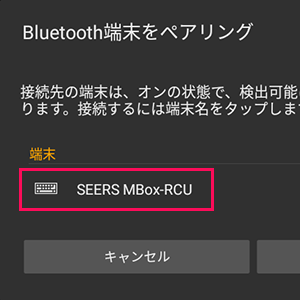
うまく接続できない場合や、再び HB-1000 と接続する場合は、リモコンの電池を抜き差ししてから操作をやり直すと接続できることがあるようです。
接続できたら、リモコンである程度の操作ができるようになっているはずです。
私は Fire HD 8 タブレットでこのリモコンを使用していますが、ホーム画面のアプリへのフォーカス移動は十字ボタンでできるものの、リモコンの [決定] ボタンはアプリの起動とは関連付けられていないようです。
一応、リモコンの [ポインタ] ボタンを押せばマウスカーソルが表示され、十字ボタンでカーソルを移動させることができ、この場合は [決定] ボタンでアプリを起動することもできました。

ホーム画面の操作では不便なところもありますが、Kodi の早送り・巻戻しや Kindle 本のページめくりなどの操作は何も設定することなく十字ボタンで可能でした。
また、アプリによってはキー操作をカスタマイズできるものもありますので、リモコンのボタンを好みの機能に割り当てればさらに使いやすくなります。
本体の故障などで使い道がなくなってしまったリモコンがあったら捨ててしまう前に活用してみるのも楽しいです。
結論
ジャンク屋さんでリモコン単品は見かけるけど、本体単品はあまり見かけない不思議。
ところで光BOX+はマウスやキーボードを接続して使用できますが、このリモコンがないと最初のペアリング画面から先に進めないので、ジャンク屋さんで本体単品を見かけたときは要注意です。
ロジクール ワイヤレスマウス トラックボール 無線 SW-M570 Unifying 5ボタン トラックボールマウス 電池寿命最大18ケ月 国内正規品 1年間無償保証
Logicool(ロジクール)
Amazon で探す
楽天市場で探す





















